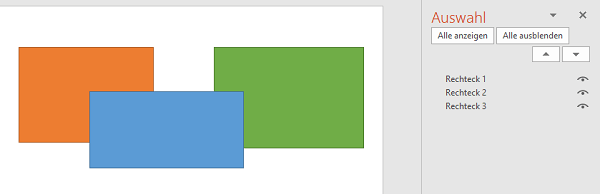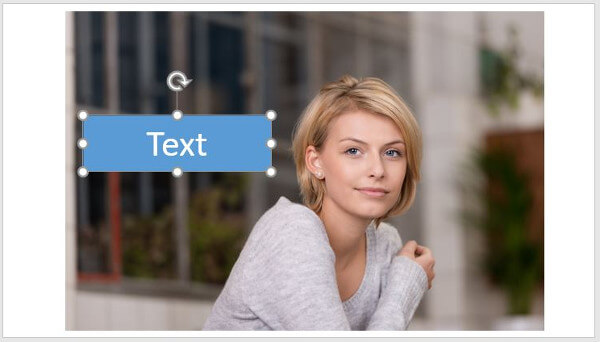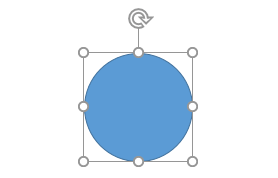Alle Objekte wie Texte, Bilder, Formen oder Diagramme, lassen sich auf der Folie verschieben und anordnen. Das heißt, dass wir bestimmen, welches Element im Vordergrund bzw. weiter hinten verdeckt zu sehen ist.
1. Wir fügen für dieses Beispiel drei Formen ein.
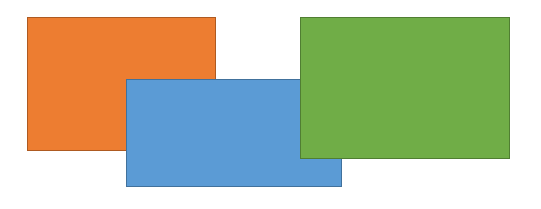
PowerPoint ordnet jedem Element im Hintergrund eine Reihenfolge zu. Jedes Element befindet sich auf einer Ebene, die bestimmt, was überdeckt wird. Elemente, die auf eine Folie neu hinzukommen, befinden sich in der Hierarchie weiter oben und überdecken die älteren Formen, Diagramme oder Textpassagen.
2. Um die Anordnung der Darstellung zu verändern markieren wir ein Element – in unserem Beispiel die blaue Form.
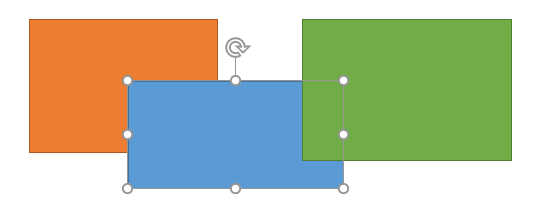
3. Wir navigieren zu der Registerkartei Start Gruppe Zeichnung und klicken auf die Schaltfläche Anordnen.

[box color=”lblue”]Hinweis: Je nach Bildschirmgröße werden die Schaltflächen unterschiedlich angezeigt bzw. verdeckt. Nicht verwundern, wenn die Ansicht etwas von unserem Beispiel abweicht.[/box]
4. Als nächstes klicken wir auf die Schaltfläche Ebene nach vorne.
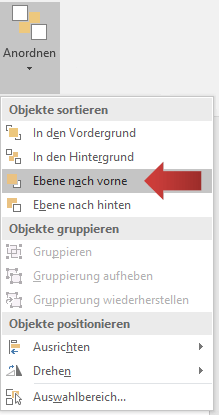
5. Das Element steigt in der Ebenenhierachie nach oben und wird nicht mehr von den anderen Rechtecken verdeckt.
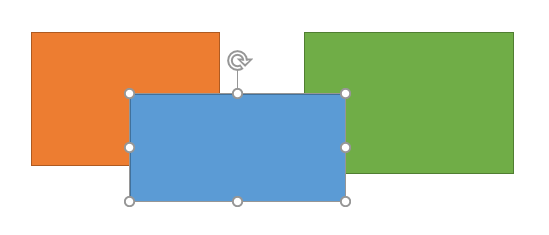
[box color=”lblue”]Je nachdem wie viele Elemente und somit Ebenen sich in der Folie befinden, muss die Schaltfläche Ebene nach hinten mehrmals gedrückt werden. Tipp: Drücken Sie die Taste F4, nachdem sie den Befehl Ebene nach vorne aktiviert haben, um diesen zu wiederholen.[/box]
6. Schauen wir uns die anderen Optionen in diesem Menü an:
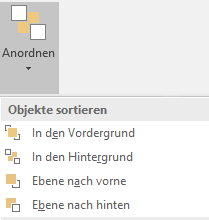
In den Vordergrund bringt das markierte Element direkt in den Vordergrund, sodass es alle anderen Ebenen überdeckt und selbst nicht bedeckt wird.
In den Hintergrund bewirkt den gegenteiligen Effekt. Die markierte Form wird nach ganz unten verschoben und wird von allen anderen Elementen auf der Folie überdeckt. Das eignet sich besonders für Hintergrundgrafiken.
Ebene nach hinten stuft das markierte Element eine Ebene weiter nach unten.
Auswahlbereich
Doch was machen wir, wenn sehr viele Objekte in der Folie sind und Formen oder andere Elemente verdeckt sind? Die Lösung ist recht simpel: wir nutzen den Auswahlbereich, der uns eine Übersicht aller Ebenen auf einer Folie aufzeigt.
1. Dazu navigieren wir, wie oben beschrieben, auf die Registerkartei Start Gruppe Zeichnung und klicken auf die Schaltfläche Anordnen, und dort auf die Schaltfläche Auswahlbereich.
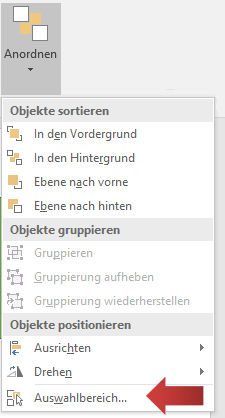
7. Es öffnet sich die Leiste Auswahl und Sichtbarkeit. Hier wird die Ebenenhierachie, die im Hintergrund arbeitet, übersichtlich dargestellt. In dieser Leiste können wir selbst verdeckte Objekte schnell finden und mit einem Linksklick markieren.